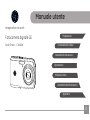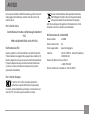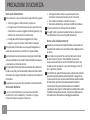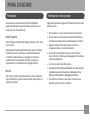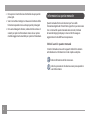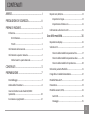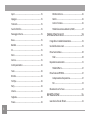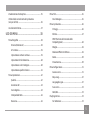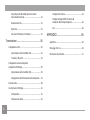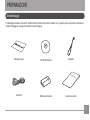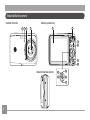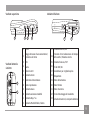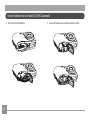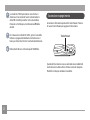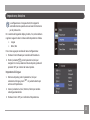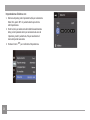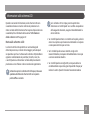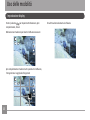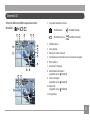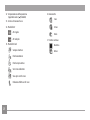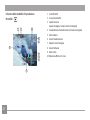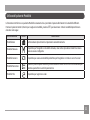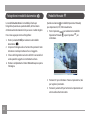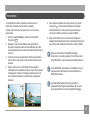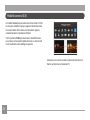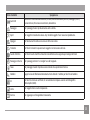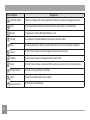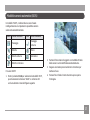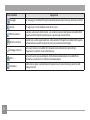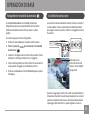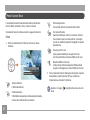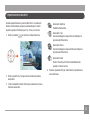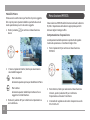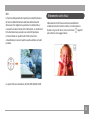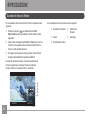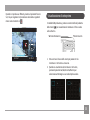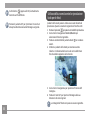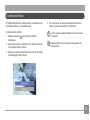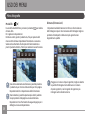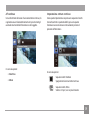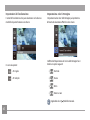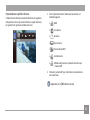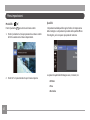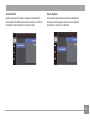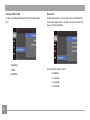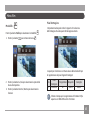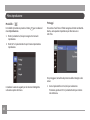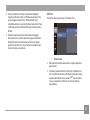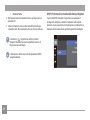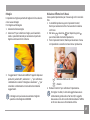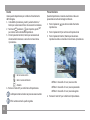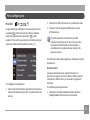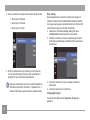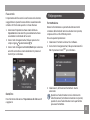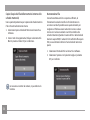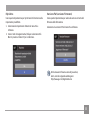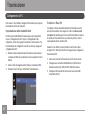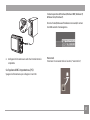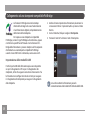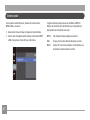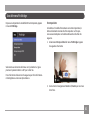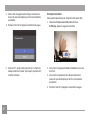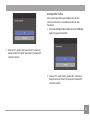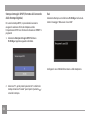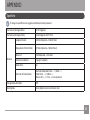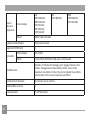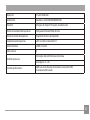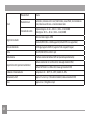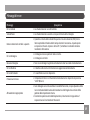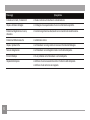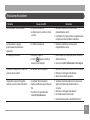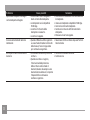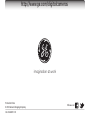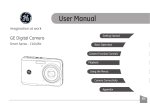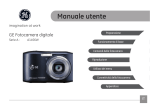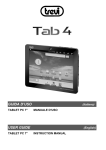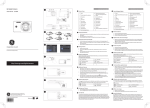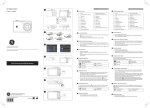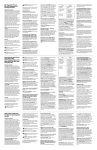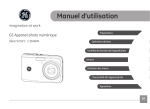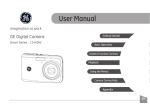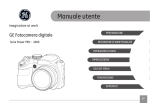Download Manuale utente
Transcript
Manuale utente imagination at work Fotocamera digitale GE Serie Smart : C1640W Preparazione Funzionamento di base Comandi della fotocamera Riproduzione Utilizzo dei menu Connettività della fotocamera Appendice IT AVVISO Non esporre la batteria della fotocamera o gli altri accessori alla pioggia o all'umidità per evitare rischi di incendi o di elettrocuzioni. Per i clienti U.S.A. Controllato e trovato conforme agli standard FCC PER USO DOMESTICO O DI UFFICIO Questo simbolo [bidone della spazzatura sbarrato WEEE Allegato IV] indica la raccolta separata delle attrezzature elettriche ed elettroniche nei paesi dell’Unione Europea. Non gettare l’attrezzatura tra i rifiuti domestici. Riciclare e smaltire correttamente. Dichiarazione di conformità Nome modello: C1640W Nome commerciale: GE Dichiarazione FCC Parte responsabile: General Imaging Co. Questo prodotto è conforme alla Parte 15 delle Norme FCC. Il funzionamento è soggetto alle seguenti due condizioni: (1) Questo dispositivo non può provocare interferenze dannose; (2) questo dispositivo deve accettare tutte le interferenze ricevute, incluse le interferenze che possono provocare operazioni indesiderate. Indirizzo: 1411 W. 190th St., Suite 550, Gardena, CA 90248, USA Numero di Telefono Servizio Clienti: +1-800-730-6597 (Uscita di Stati Uniti e Canada +1-310-755-6857) Per i clienti Europei Il marchio “CE” indica che questo prodotto è conforme ai requisiti dell’Unione Europea sulla sicurezza, salute, ambiente e protezione. Le fotocamere col marchio “CE” sono intese per la vendita in Europa. PRECAUZIONI DI SICUREZZA Note sulla fotocamera: • In luoghi dove la fotocamera può essere esposta alla luce diretta del sole o essere soggetta ad alte temperature, e.g. all’interno di una macchina chiusa d’estate. • Non bagnare mai le batterie e prestare particolare attenzione mantenendo sempre asciutti i terminali. • Non scaldare le batterie o smaltirle nel fuoco. • Non tentare di deformare, smontare o modificare le batterie. Tenere le batterie fuori della portata dei bambini. In luoghi freddi, la prestazione della batteria si deteriora e la vita della batteria è accorciata significativamente. • In luoghi dove la fotocamera è soggetta a forti campi magnetici, e.g. vicino a motori, trasformatori o magneti. None sulle schede memoria: Non conservare o usare la fotocamera negli ambienti seguenti: • Sotto la pioggia e in ambienti umidi o polverosi. Non posizionare la fotocamera su una superficie bagnata o in luoghi dove possa entrare in contatto con acqua e sabbia. Se la telecamera non sarà usata per un lungo periodo di tempo, rimuovere la batteria e la scheda di memoria dalla fotocamera e conservarla in un ambiente asciutto. Se trasportate la fotocamera improvvisamente da un ambiente freddo a uno caldo, può formarsi della condensa all’interno della fotocamera. Si consiglia di attendere un po’prima di accendere la fotocamera. La garanzia non copre alcun tipo di perdita o corruzione dei dati. Note sulle batterie: L’ uso scorretto delle batterie può causare una perdita di elettroliti, il surriscaldamento, l’incendio o lo scoppio. Osservare sempre le seguenti precauzioni. ii Quando si usa una nuova scheda di memoria, assicuratevi di formattare la scheda con la vostra fotocamera digitale prima di usarla. Non cambiare il nome del file o della cartella nella scheda di memoria del computer. I file modificati non possono essere visualizzati sullo schermo LCD della fotocamera. Per modificare i dati immagine, copia i dati immagine prima sul disco rigido del computer. Le foto fatte da questa fotocamera sono salvate nella cartella generata automaticamente nella scheda SD. Si prega di non conservare le foto che non sono state fatte da questo modello di fotocamera, poiché ciò potrebbe impossibile rendere riconoscere la foto quando la fotocamera è in modalità riproduzione. Non esporre la fotocamera in ambienti duri come l’umidità o temperature estreme, che possono abbreviare la vita della vostra fotocamera o danneggiare le batterie. PRIMA DI INIZIARE Prefazione Informazioni sulla sicurezza Grazie per aver acquistato una fotocamera digitale GE. Leggere attentamente questo manuale e conservarlo in un luogo sicuro per riferimenti futuri. Leggere attentamente le seguenti informazioni prima di usare questo prodotto. Diritti d’autore • Non far cadere e non fare subire impatti alla fotocamera. In trattamento inappropriato può danneggiare il prodotto. © Diritti d’autore 2013 General Imaging Company. Tutti i diritti sono riservati. Nessuna parte di questa pubblicazione può essere riprodotta, trasmessa, trascritta, archiviata in sistemi d’archiviazione o tradotta in qualsiasi lingua o linguaggio di computer, in qualsiasi forma o usando qualsiasi mezzo, senza previa autorizzazione scritta della General Imaging Company. Marchi Tutti i marchi citati in questo manuale sono usati solamente a scopo identificativo e possono essere marchi registrati dei loro rispettivi proprietari. • Non smontare o cercare di riparare da sé la fotocamera. • Spegnere sempre la fotocamera prima di inserire o rimuovere le batterie e la scheda memoria. • Usare solo il tipo di batteria che va con la fotocamera. L’uso di altri tipi di batterie può danneggiare la fotocamera e annullare la garanzia. • Non toccare le lenti della fotocamera. • Non esporre la fotocamera ad ambienti duri come umidità, o temperature estreme che possono abbreviare la vita della vostra fotocamera o danneggiare le batterie. • Non mettere in funzione o conservare la fotocamera in ambienti polverosi, sporchi o sabbiosi. • Non esporre le lenti alla luce diretta del sole per periodi prolungati. • Scaricare tutte le immagini e rimuovere le batterie dalla fotocamera quando non è usata per periodi prolungati. • Non usare detergenti abrasivi, a base d’alcol o a base di solventi per pulire la fotocamera. Usare solo un panno morbido leggermente inumidito per pulire la fotocamera. Informazioni su questo manuale Questo manuale fornisce le istruzioni per l’uso della fotocamera digitale GE. È stato fatto ogni sforzo per assicurare che i contenuti di questo manuale siano accurati, tuttavia la General Imaging Company si riserva il diritto eseguire aggiornamenti o modifiche senza preavviso. Simboli usati in questo manuale In tutto il manuale sono usati i seguenti simboli cha aiutano ad individuare le informazioni in modo rapido e semplice. Indica informazioni utili da conoscere. Indica le precauzioni che devono essere prese quando si usa la fotocamera. CONTENUTI AVVISO..................................................................... i Imposta ora, data/ora............................................................. 13 PRECAUZIONI DI SICUREZZA.............................. ii Impostare la lingua......................................................... 13 PRIMA DI INIZIARE................................................ 1 Prefazione.....................................................................................1 Diritti d’autore.....................................................................1 Marchi...................................................................................1 Informazioni sulla sicurezza.....................................................1 Informazioni su questo manuale.............................................2 Simboli usati in questo manuale.....................................2 CONTENUTI............................................................ 3 Impostazione di data e ora............................................ 14 Informazioni sullo schermo LCD........................................... 15 Uso delle modalità.............................................16 Impostazione display............................................................... 16 Schermo LCD............................................................................. 17 Schermo della modalità acquisizione foto................. 17 Schermo della modalità acquisizione video.............. 19 Schermo della modalità di riproduzione ................... 20 Utilizzo del pulsante Modalità............................................... 21 PREPARAZIONE..................................................... 7 Fotografare in modalità Automatica................................... 22 Disimballaggio.............................................................................7 Modalità Manuale M................................................................ 22 Vedute della fotocamera...........................................................8 Panoramica............................................................................... 23 Inserire la batteria e la scheda SD/SDHC (opzionale).................................................................................. 10 Modalità scenario (SCN).......................................................... 24 Accensione e spegnimento.................................................... 12 Auto SCN............................................................................ 25 Paesaggio.......................................................................... 25 Sport................................................................................... 25 Ritratto notturno............................................................. 26 Spiaggia............................................................................. 25 Sketch................................................................................. 26 Tramonto........................................................................... 25 Contro il tremore.............................................................. 26 Fuochi d'artificio.............................................................. 25 Modalità scenario automatico (ASCN)........................ 27 Paesaggio notturno........................................................ 25 OPERAZIONI DI BASE.........................................29 Neve.................................................................................... 25 Fotografare in modalità Automatica................................... 29 Bambini.............................................................................. 25 ID......................................................................................... 25 Vetro................................................................................... 25 Cornice............................................................................... 25 Scatto panoramico.......................................................... 26 Testo................................................................................... 26 Ritratto............................................................................... 26 Fish Eye.............................................................................. 26 Party................................................................................... 26 Interno................................................................................ 26 Uso della funzione zoom ........................................................ 29 Menu Funzioni Base................................................................. 30 Flash................................................................................... 30 Impostazione autoscatto....................................................... 31 Modalità Macro................................................................ 32 Menu funzione IMPOSTA......................................................... 32 Compensazione d’esposizione...................................... 32 ISO....................................................................................... 33 Rilevamento occhi chiusi........................................................ 33 Fogliame............................................................................ 26 RIPRODUZIONE...................................................34 Museo................................................................................. 26 Guardare le foto ed i filmati................................................... 34 Visualizzazione di anteprima................................................. 35 Menu Film................................................................................... 45 Utilizzo dello zoom durante la riproduzione (solo per le foto)........................................................................ 36 Menu riproduzione................................................................... 46 Uso del tasto Elimina............................................................... 37 Proteggi............................................................................. 46 USO DEI MENU....................................................38 Elimina............................................................................... 47 Menu fotografia ....................................................................... 38 DPOF (Formato del Comando della Stampa Digitale) ............................................................. 48 Dimens (Dimensioni) ...................................................... 38 AF continuo....................................................................... 39 Impostazione cattura continua.................................... 39 Impostazioni di focalizzazione...................................... 40 Impostazione colori immagine..................................... 40 Impostazione equilibrio bianco.................................... 41 Menu impostazioni................................................................... 42 Qualità................................................................................ 42 Assistenza AF.................................................................... 43 Zoom digitale.................................................................... 43 Pixel immagine................................................................. 45 Ritaglia............................................................................... 49 Riduzione Effetto Occhi Rossi........................................ 49 Ruota.................................................................................. 50 Presentazione................................................................... 50 Menu Configurazione.............................................................. 51 Avviso sonoro................................................................... 51 Risp. energ......................................................................... 52 Language/Lingua............................................................ 52 Fuso orario........................................................................ 53 Stampa della Data........................................................... 44 Data/Ora............................................................................ 53 File/programma....................................................................... 53 Revisione............................................................................ 44 Formattazione ................................................................. 53 Copia (Copia dei file dalla memoria interna alla scheda memoria)..................................................... 54 Numerazione file.............................................................. 54 Stampa immagini DPOF (Formato del Comando della Stampa Digitale).................................. 64 Ripristino........................................................................... 55 Esci...................................................................................... 64 Versione FW (versione Firmware)................................ 55 APPENDICI....................................................65 Trasmissione.......................................................56 Specifiche................................................................................... 65 Collegamento al PC.................................................................. 56 Messaggi d’errore.................................................................... 69 Impostazione della modalità USB................................ 56 Risoluzione dei problemi......................................................... 71 Trasferire i file al PC........................................................ 56 Collegamento ad una stampante compatibile PictBridge............................................................ 58 Impostazione della modalità USB................................ 58 Collegamento della fotocamera alla stampante...... 59 Sistema video............................................................................ 60 Uso del menu PictBridge......................................................... 61 Stampa data..................................................................... 61 Stampa senza data.......................................................... 62 Stampa tutto l’indice....................................................... 63 PREPARAZIONE Disimballaggio L’imballaggio dovrebbe contenere il modello della fotocamera che avete acquistato con i seguenti pezzi. Se qualcosa è mancante o sembra danneggiato, si prega di contattare General Imaging. Scheda garanzia CD-ROM (Optional) Cinghietta Quick S tart Gu Cavo USB Batterie alcaline AA ide Guida avvio veloce Vedute della fotocamera Veduta frontale Veduta posteriore 1 2 3 4 5 6 7 8 9 10 Veduta laterale destra 15 11 14 12 13 Veduta inferiore Veduta superiore 18 19 20 Veduta laterale sinistra 16 17 21 22 23 1 Flash 13 Pulsante elimina / Giù 2 Raggio di messa a fuoco automatica / indicatore del timer 14 3 Mic 15 Pulsante funzione / SET 4 Lente 16 Porta USB / AV 5 Schermo LCD 17 Scanalatura per cinghia da polso 6 Pulsante Zoom 18 Altoparlante 7 Indicatore alimentazione 19 Tasto alimentazione 8 Tasto riproduzione 20 Tasto Filmato 9 Pulsante menu 21 Tasto otturatore Pulsante di microdeviazione del tempo dello scatto / Pulsante sinistro 10 Pulsante selezione modalità 22 Punto di montaggio del cavalletto 11 Pulsante Disp / Su 23 Scheda di memoria / scomparto batteria 12 Pulsante Modalità flash / destra Inserire la batteria e la scheda SD / SDHC (opzionale) 1. Aprire lo scomparto batterie. 10 2. Inserire la batteria osservando la polarità corretta. 3. Inserire una scheda SD / SDHC (opzionale) nell'apposito slot, come mostrato. 4. Chiudere lo scomparto batterie. 11 Le schede SD / SDHC optional non sono fornite in dotazione. Si raccomanda l’uso di schede memoria da 64 MB a 32 GB di produttori noti come SanDisk, Panasonic e Toshiba per un’archiviazione affidabile dei dati. Per rimuovere la scheda SD / SDHC, aprire il vano delle batterie e spingere delicatamente la scheda verso il basso per sbloccarla. Estrarre la scheda delicatamente. Accensione e spegnimento Accendere la fotocamera premendo il tasto Power. Premere di nuovo il tasto Power per spegnere la fotocamera. Tasto Power Nella scheda SD sono archiviate più di 30.000 foto. Quando la fotocamera è accesa, sarà nella stessa modalità di scatto del vostro ultimo utilizzo. Potete ruotare la manopola Modalità in cima per cambiare le modalita. 12 Imposta ora, data/ora La configurazione di Lingua e Data / Ora apparirà automaticamente quando viene accesa la fotocamera per la prima volta. Per resettare la lingua del display, la data / ora, si dovrebbero regolare i seguenti valori nel menu delle impostazioni di base. • Lingua • Data / Ora Fare come segue per accedere al menu Configurazione: 1. Premere il tasto Power per accendere la fotocamera. func , premi il pulsante Su / Giù per 2. Premi il pulsante menu navigare tra i menu, seleziona il menu imposta, premere il pulsante SET per entrare nel menu imposta. Impostare la lingua 1. Nel menu imposta, premi il pulsante Su / Giù per selezionare la lingua, premi SET o il pulsante destro per entrare nell'impstazione. 2. Usare il pulsante Su / Giù / Sinistra / destra per andare sulla lingua desiderata. 3. Premere il tasto SET per confermare l’impostazione. 13 Impostazione di data e ora 1. Nel menu imposta, premi il pulsante Su/Giù per selezionare Data / Ora, premi SET o il pulsante destro per entrare nell'impostazione. 2. Premi Su / Giù per selezionare la modalità visualizzazione data, premi il pulsante destro per selezionare la voce da impostare, premi il pulsante Su / Giù per seelzionare il vlaore temporale necessario. 3. Premere il tasto SET per confermare l’impostazione. 14 Informazioni sullo schermo LCD Quando si accende la fotocamera, sullo schermo LCD sono visualizzare diverse icone che indicano le ipostazioni e lo stato corrente della fotocamera. Per saperne di più sulle icone visualizzate, fare riferimento alla sezione “Informazioni dello schermo LCD” a pagina 17. Note sullo schermo LCD: Lo schermo LCD è stato prodotto con una tecnologia di altissima precisione, in modo che la maggior parte dei pixel sia operativa per l'uso. Tuttavia sullo schermo LCD potrebbero apparire costantemente dei punti (neri, bianchi, rossi, blu o verdi). Questo è un fenomeno normale della procedura di produzione e non influisce in alcun modo sulle registrazioni. Evitare di esporre lo schermo LCD all’acqua; rimuovere qualsiasi umidità sullo schermo LCD con un panno pulito soffice e asciutto. Se lo schermo LCD si rompe, prestare particolare attenzione ai cristalli liquidi. Se si verifica una qualsiasi delle seguenti situazioni, eseguire immediatamente le azioni indicate. • Se i cristalli liquidi entrano in contatto con la pelle, pulire la zona con un panno e poi lavare accuratamente con sapone e sciacquare sotto l’acqua corrente. • Se il cristallo liquido viene a contatto con gli occhi inavvertitamente, sciacquare immediatamente con acqua e cercare assistenza medica. • Se i cristalli liquidi sono inghiottiti, sciacquare la bocca con abbondante acqua. Bere grandi quantità d’acqua per indurre il vomito. Quindi richiedere l’assistenza medica. 15 Uso delle modalità Impostazione display Premi il pulsante per impostare: Ridimensiona, Apri completamente, Chiudi. Ridimensiona: Visualizza i parametri di influenza necessari 1234 -0.3 EV 400 ISO Apri completamente: Visualizza tutti i parametri di influenza, l'istrogramma e la griglia dei fotogrammi 1234 -0.3 EV 16 400 ISO Chiudi: Visualizza solamente le influenze Schermo LCD Schermo della modalità acquisizione foto 1 Icone della modalità di scatto Modalità : 1 3 2 4 13 6 2 Modalità macro 7 3 Zoom digitale 8 4 Numero di scatti rimanenti 9 -0.3 EV 12 15 400 ISO 11 10 Modalità Manuale Modalità Panorama 5 Visualizzazione scheda di memoria / memoria integrata 6 Stato batteria 7 Dimensioni immagine 8 Bilanciamento del bianco (regolabile solo in Modalità) 16 x3.5 Modalità Auto Modalità Scenario 1234 x3.5 14 5 1234 17 9 Colore immagine (regolabile solo in Modalità) 10 Valore ISO (regolabile solo in Modalità) 11 Istogramma -0.3 EV 400 ISO 17 12 Compensazione dell'esposizione (regolabile solo in Modalità) 13 Cornice di messa a fuoco 14 Modalità AF AF singolo AF multiplo 15 Modalità Flash Sempre disattivo Flash automatico Flash sempre attivo Sincronia rallentata Slow Sync+Occhi rossi Riduzione effetto occhi rossi 18 16 Autoscatto 2 sec 10 sec Smile 17 Scatto continuo Disattivo Attiva Schermo della modalità acquisizione video 6 Visualizzazione scheda di memoria/memoria integrata 7 Stato batteria Modalità : 8 Qualità video 1 2 3 4 5 9 Colore immagine 6 10 Compensazione dell'esposizione 11 Modalità AF 00:56 7 11 8 9 Per avere risultati ottimali si consiglia di utilizzare una scheda di memoria SD quando si cattura un film. La memoria integrata della fotocamera è limitata e si possono avere sfarfallamenti e disturbi se usata per la registrazione di filmati. -0.3 EV 10 1 Icone della modalità di scatto 2 Modalità macro 3 Autoscatto 10 sec 4 Zoom digitale 5 Tempo di registrazione video rimanente 19 Schermo della modalità di riproduzione 1 Icona file DPOF Modalità : 2 Icona protezione file 1 3 Spazio memoria (questa immagine / numero totale di immagini) 3 2 4 Visualizzazione scheda di memoria / memoria integrata 5 Stato batteria 6/45 4 5 10 7 Rapporti zoom immagine 8 Area di Influenza 6 7 8 15:37 3 9 20 6 Area di Visualizzazione 9 Data scatto 10 Riduzione effetto occhi rossi Utilizzo del pulsante Modalità La fotocamera GE fornisce un pulsante Modalità conveniente che vi permette di passare facilmente tra le modalità differenti. Premere il pulsante Sinistra / Destra per scegliere la modalità, premere SET per selezionare. Tutte le modalità disponibili sono elencate come segue: Nome modalità Icona Descrizione Modalità Auto La fotocamera imposta tutte le impostazioni automaticamente Modalità Manuale Impostarla per fotografare in modalità manuale, dove molte impostazioni della fotocamera possono essere configurate Modalità Scenario Impostarla per usare una modalità predefinita per fotografare. In totale ci sono 23 scenari Modalità Panorama Quando si passa a questa modalità, possono essere scattate fino a 4 foto e la fotocamera può montare queste foto in una foto panoramica Modalità Film Impostarla per registrare i video 21 Fotografare in modalità Automatica La modalità Automatica è la modalità più facile per fotografare. Quando usa questa modalità, la fotocamera ottimizza automaticamente le foto per avere i risultati migliori. Fare come segue per iniziare a fotografare: 1. Premi il pulsante mode per selezionare la modalità Automatica ( ). 2. Comporre l'immagine sullo schermo LCD e premere il tasto otturatore a metà per mettere a fuoco il soggetto. Modalità Manuale M Quando si seleziona la modalità (Esposizione Manuale), puoi impostare la / EV / ISO manualmente. 1. Premi il pulsante mode per selezionare la modalità Esposizione Manuale , e quindi premere SET per confermare. 3. Il fuoco del fotogramma nel centro dell’LCD si accenderà di verde quando il soggetto è correttamente a fuoco. 4. Premere completamente il tasto Otturatore per acquisire l’immagine. -0.3 EV 400 ISO 2. Premere SET per confermare. Premere il pulsante Su / Giù per regolare il parametro. 3. Premere il pulsante SET per terminare le impostazioni ed entrare nella schermata scatto. 22 Panoramica La modalità Panorama vi permette di creare una foto panoramic mettendo iniseme diverse immagini. Attenersi alle istruzioni che seguono per creare una foto panoramica: 1. Premi il pulsante mode per selezionare la modalità Panorama ( ). 2. Adoperare il tasto Sinistra/Destra per specificare la direzione in base alla quale verranno effettuati gli scatti; la sequenza panoramica inizierà automaticamente dopo 2 secondi. 3. Comporre la prima visualizzazione della foto panoramica sullo schermo LCD, quindi premere il tasto otturatore per scattare. 4. Dopo il primo scatto, sul lato dello schermo appare l’ immagine semi-trasparente del primo scatto. Usare questa immagine per comporre l'immagine prima di premere di nuovo il tasto otturatore e completare la congiunzione manuale. 5. Se le immagini scattate sono più piccole di 4 pcs, premi il pulsante SET , la fotocamera collegherà le immagini automaticamente. Premi il pulsante riproduzione per entrare in modalità riproduzione e vedere l'effetto. 6. Dopo che hai fatto 4 foto, la fotocamera collegherà le immagini automaticamente. Premi il pulsante riproduzione per entrare nella modalità riproduzione e vedere l'effetto. Dopo aver selezionato la modalità Montaggio Panoramico, non potete regolare il Flash, l'Autoscatto, la modalità Macro e la Compensazione dell'Esposizione. La modalità flash, l’autoscatto, la modalità macro e la compensazione dell’esposizione sono disabilitate in Modalità Panorama. In modalità Montaggio Panoramico, quando la grandezza dell'immagine è impostata a 2M, possono essere montate fino a 4 foto in modalità Montaggio. 23 Modalità scenario (SCN) In modalità Scenario si può selezionare tra un totale di 23 tipi di scena per soddisfare le proprie esigenze. Basta selezionare lo scenario adatto all’occasione e la fotocamera regolerà automaticamente le impostazioni ottimali. Premi il pulsante mode per selezionare la modalità Scena e puoi entrare nel menu della modalutà Scena. Lo schermo LCD verrà visualizzato come nella figura seguente. Selezionare uno scenario usando il pulsante Su/Giù/Sinistra/ Destra, quindi premere il pulsante SET . 24 Nome modalità Spiegazione Auto SCN Identifica la scena automaticamente; Persona, Retroilluminazione persona, Paesaggio, Macro, Scena notturna, Persona scena notturna, Automatico. Paesaggio Per i paesaggi. Vivace riproduzione dei verdi e dei blu. Sport Per soggetti in movimento veloce. Acq. nitida di soggetti che si muovono rapidamente. Spiaggia Per fare buone foto nelle scene con una forte luce solare. Tramonto Per foto di tramonti. Acquisizione di soggetti con intensa luce del sole. Fuochi d'artificio Per foto di fuochi di artificio. Velocità lenta dell'otturatore regolata per immagini brillanti. Paesaggio notturno Per i paesaggi notturni. Si consiglia l’uso del treppiede. Neve Per paesaggi innevati. Riproduce scene naturali dove predomina il bianco. Bambini Spegni la luce del flash automaticamente. Evita disturbi. E' adatta per fare foto ai bambini. ID Per fare foto chiare ai certificati. (Si raccomanda di stampare usando carta fotografica 4R da 6 pollici (6X4)). Vetro Per soggetti dietro a vetro trasparente. Cornice Per aggiungere un fotogramma interessante. 25 Nome modalità 26 Spiegazione Scatto panoramico Produce un'immagine dallo sfondo sgranatoche enfatizza il movimento del soggetto principale. Testo Per i materiali testuali da foto per ottenere foto pulite sui documenti o sui bordi bianchi. Ritratto E' il migliore per i ritratti, effettuando AE/AF per il viso. Fish Eye Per aumentare l’interessante effetto occhio di pesce durante lo scatto. Party Per fare foto di persone in interni, può essere naturale anche con un’illuminazione complicata. Interno Per foto in interni. Riduce le sfocature migliorando la precisione del colore. Fogliame Per foto di piante. Acquisisce immagini brillanti di piante e fiori. Museo Per foto all'interno di musei o aree dove il flash è vietato. Conserva il colore e riduce le sfocature. Ritratto notturno Per ritratti con scene notturne sullo sfondo. Sketch Per fare foto con effetto dello schizzo a matita. Contro il tremore Fai foto chiare in stato manuale. Modalità scenario automatico (ASCN) In modalità “ASCN”, condizioni diverse sono rilevate intelligentemente e le impostazioni più adatte saranno selezionate automaticamente. Icona Nome modalità Icona Nome modalità Paesaggio Paesaggio notturno Ritratto Macro Ritratto notturno Automatica Ritratto controluce Per usare “ASCN” 1. Premi il pulsante mode per selezionare la modalità "SCN", quindi selezionaa la funzione "ASCN". Lo schermo LCD verrà visualizzato come nella figura seguente: 2. Puntare la fotocamera al soggetto. La modalità ottimale dello scenario verrà identificata automaticamente. 3. Eseguire una mezza pressione del tasto otturatore per mettere a fuoco. 4. Premere fino in fondo il tasto otturatore per acquisire l'immagine. 27 Nome modalità 28 Spiegazione Paesaggio Per i paesaggi, la modalità ASCN regolerà automaticamente l'esposizione per bilanciare lo sfondo. Ritratto E' il migliore per i ritratti, effettuando AE / AF per il viso. Ritratto notturno Quando si acquisiscono ritratti di notte, o in condizioni di scarsa illuminazione, la modalità ASCN regolerà automaticamente l'esposizione per le persone e gli scenari notturni. Ritratto controluce Quando il sole, o altra sorgente luminosa, è alle spalle di chi fotografa, la modalità ASCN regolerà automaticamente l'esposizione del primo piano per produrre buone immagini. Paesaggio notturno Per le scene notturne, la modalità ASCN aumenterà automaticamente il valore ISO per compensare le condizioni di scarsa illuminazione. Macro Per produrre primi piani più dettagliati, ASCN attiverà automaticamente la modalità Macro dell'obiettivo e metterà a fuoco l'obiettivo automaticamente. Automatica La fotocamera regolerà automaticamente l’esposizione e la messa a fuoco per garantire delle immagini ottimali. OPERAZIONI DI BASE Fotografare in modalità Automatica La modalità Automatica è la modalità più facile per fotografare. Quando usa questa modalità, la fotocamera ottimizza automaticamente le foto per avere i risultati migliori. Uso della funzione zoom La vostra fotocamera è dotata di due tipi di zoom: zoom ottico e zoom digitale. Premere il pulsante Zoom della fotocamera per eseguire uno zoom avanti o indietro sul soggetto mentre si fa una foto. Fare come segue per iniziare a fotografare: 1. Premere il tasto Power per accendere la fotocamera. 2. Premi il pulsante mode per selezionare la modalità Automatica ( ). 3. Comporre l'immagine sullo schermo LCD e premere il tasto otturatore a metà per mettere a fuoco il soggetto. 4. Il fuoco del fotogramma nel centro dell’LCD si accenderà di verde quando il soggetto è correttamente a fuoco. 5. Premere completamente il tasto Otturatore per acquisire l’immagine. Indicatore zoom (fare riferimento alla sezione “Zoom digitale” a pagina 43). Quando si raggiunge il punto critico dello zoom digitale/ottico, la telecamera fermerà lo zoom temporaneamente; se lo rilasci e premi il pulsante Zoom di nuovo, otterrai automaticamente il passaggio dallo zoom ottico a quello digitale e viceversa. 29 Menu Funzioni Base I menu delle funzioni di base della telecamera includono le funzioni flash, autoscatto, macro, cattura continua. • Impostare le funzioni di base secondo le seguenti istruzioni: • Sincronia rallentata Questo permette per le foto con scenario notturno che includono le persone sullo sfondo. Si consiglia l'uso di un cavalletto quando si fotografa con questa impostazione. • Slow Sync+Occhi rossi Usare questa modalità per acquisire foto con sincronia rallentata e riduzione effetto occhi rossi. Flash sempre attivo Fare un flash forzato al momento dello scatto. Flash 1. Premi il pulsante Destra / Flash per entrare nei menu funzione. • 30 • Sempre disattivo Il flash è disattivato. • Flash automatico Il flash della videocamera scatta automaticamente in base alle condizioni di luce esistenti. Riduzione effetto occhi rossi La fotocamera attiva brevemente il flash prima di acquisire l’immagine per ridurre l’effetto occhi rossi. 2. Premi il pulsante Sinistra / Destra per selezionare l'opzione da impostare, premi il pulsante SET per confermare l'impostazione e chiudere l'intefaccia. Quando c'e il segno ando. , singnifica che la luce sta caric Impostazione autoscatto Usando questa funzione si possono fare foto in un momento fissato. La fotocamera può essere selezionata per lo scatto quando si preme l'otturatore per 2 sec, 10 sec, o al sorriso. 1. Premi il pulsante per entrare nel menu funzione. • Autoscatto disattivo Disabilita l’autoscatto. • Autoscatto 2 sec Una sola immagine è acquisita 2 secondi dopo la pressione dell’otturatore. • Autoscatto 10 sec Una sola immagine è acquisita 10 secondi dopo la pressione dell’otturatore. • Autoscatto Smile Premi l'otturatore, fai la foto immediatamente quando si rileva il sorriso. 2. Premi i pulsantri Su / Giù per entrare nel menu funzione autoscatto. 4. Premere il pulsante SET per confermare le impostazioni e uscire dal menu. 3. Premi il pulsante Sinistra / Destra per selezionare il menu funzione autoscatto. 31 Modalità Macro Potere usare lo scatto macro per fare foto di piccolo oggetti o foto in primo piano. Questa modalità vi permette di usare lo zoom quando siete più vicini al vostro soggetto. 1. Premi il pulsante macro. per entrare nel menu funzione Menu funzione IMPOSTA Il menu funzione IMPOSTA della fotocamera include le funzioni EV, ISO. L'impostazione delle funzioni appropriate può farti ottenere migliori immagini e film. Compensazione d’esposizione La compensazione dell’esposizione vi permette di regolare il valore di esposizione e di scattare la miglior foto. 1. Premi il pulsante SET per entrare nel menu funzione IMPOSTA. 2. Premere il pulsante Sinistra / destra per selezionare le due modalità seguenti: • Macro disattiva Selezionare questa opzione per disabilitare la Macro. • Macro attiva Selezionare questa modalità per mettere a fuoco soggetti a 5 cm dall’obiettivo. 3. Premere il pulsante SET per confermare le impostazioni e uscire dal menu. 32 2. Premi Sinistra / destra per selezionare il menu funzione richiesto, premi il pulsante SET per confermare l'impostazione e chiudere l'interfaccia. 3. L’intervallo di regolazione dei valori di esposizione va da EV -2.0 a EV+2.0. ISO La funzione ISO permette di impostare la sensibilità alla luce del sensore della fotocamera sulla base della luminosità della scena. Per migliorare le prestazioni in ambienti bui, è necessario un valore ISO più alto. D’altra parte, in condizioni di forte illuminazione p necessario un valore ISO più basso. Le foto scattate con più alti livelli di ISO conterranno naturalmente più rumore rispetto a quelle scattate con livelli più bassi. Rilevamento occhi chiusi Il Rilevamento Occhi Chiusi è una funzione abilitata in condizioni normali. Durante lo scatto, se il volto umano è rilevato con gli occhi chiusi, l’icona occhi chiusi apparirà sullo schermo come suggerimento. Le opzioni ISO sono automatica, 80, 100, 200, 400, 800, 1600. 33 RIPRODUZIONE Guardare le foto ed i filmati Per visualizzare sullo schermo LCD le foto e le sequenze video acquisite: 1. Premere il pulsante per andare alla modalità Riproduzione. Viene visualizzato l’ultimo scatto o video registrato. 2. Usare i tasti di navigazione Sinistra / Destra per scorrere tra le foto o le sequenze video archiviate nella memoria interna o nella scheda memoria. 3. Per seguire una sequenza video, premere il tasto SET per accedere alla modalità di riproduzione filmati. Durante la riproduzione video, verranno visualizzate le istruzioni operative sul display. Premere il pulsante Sinistra / Destra e il pulsante SET per conferma. 1 2 3 4 5 00:00:47 34 00:01:23 Le icone delle istruzioni operative sono le seguenti. 1 Aumentare il Volume 4 Diminuire il Volume 2 Pausa 5 Riavvolgi 3 Avanzamento veloce Quando si riproduce un filmato, premere il pulsante freccia Su / Giù per regolare la riproduzione del volume regolare il muto come mostrato in . Visualizzazione di anteprima In modalità Riproduzione, premere un’estremità del pulsante dello Zoom ( ) per visualizzare le miniature di foto e video sullo schermo. W Zoom Disinserito 00:00:47 00:01:23 T Zoom Inserito 1. Fate scorrere la leva dello zoom per passare tra le miniature in 3x3 a 4x4 e viceversa. 2. Quando si visualizzano le miniature in 3x3 e 4x4, premereil pulsante Su/Giù/Sinistra/Destra per selezionareun'immagine o un videoclip da vedere. 35 Se l’indicatore appare sull’LCD, è attualmente mostrato un file di filmato. Premere il pulsante SET per ripristinare l’icona di un’ anteprima alla dimensione dell’immagine originale. Utilizzo dello zoom durante la riproduzione (solo per le foto) I pulsanti dello zoom possono anche essere usati durante la riproduzione. Questo consente di ingrandire le foto fino a 8X. 1. Premere il pulsante per passare in modalità riproduzione. 2. Usare i tasti di navigazione Sinistra/Destra per selezionare la foto da ingrandire. 3. Premere un’estremità del pulsante Zoom ( ) per zoomare avanti. 4. Utilizzare i pulsanti dello Zoom per zoomare avanti o indietro. L’indicazione dello zoom e la cornice dell’intera foto dovrebbero apparire sullo schermo. 5. Usare i tasti di navigazione per spostarsi all’interno dell’ immagine. 6. Premere il tasto SET per riportare l’immagine alle sue dimensioni di scala originali. Le immagini del filmato non possono essere ingrandite. 36 Uso del tasto Elimina In Modalità Riproduzione, potete premere il pulsante Giù per cancellare una foto o un video indesiderati. Per eliminare foto o filmati: 1. Premere il pulsante riproduzione. per passare in modalità 2. Selezionare una foto o un filmato che si desidera eliminare con il pulsante sinistra / destra. 4. per i tasti freccia Su / Giù per selezionare Elimina uno o Indietro, premere il tasto SET per confermare. Le foto / sequenze video eliminate non possono essere recuperate. Vedere a pagina 47 per le istruzioni sulle opzioni del menu elimina. 3. Dopo aver premuto il pulsante Giù / Cancella, la schermata cancella apparirà sullo schermo. 37 USO DEI MENU Menu fotografia Modalità : Dimens (Dimensioni) func In una delle modalità foto, premere il pulsante menu per andare al menu foto. Per regolare le impostazioni: Nel menu scatto, premi il pulsante Su / Giù per passare dal menu scatto al menu impostazione fotocamera e viceversa. Seleziona la schermata che ha opzioni di funzionamento e premi il pulsante Sinistra / Destra per selezionare una funzione. L’impostazione delle dimensioni si riferisce alla risoluzione dell’immagine in pixel. Una risoluzione dell'immagine migliore permette di stamparla in dimensioni più grandi senza degradarne la qualità. Una volta selezionata una funzione è possibile premere il pulsante Su per tornare al menu foto per altre pagine Impostazione foto o Impostazione delle fotocamera. 38 Diversamente, è possibile premere più volte il pulsante Giù per spostarsi alla pagina successiva del menu Impostazioni. Fare riferimento alle seguenti pagine per i dettagli su ciascuna impostazione. Maggiore è il numero di pixel registrati, migliore diventa la qualità d’immagine. Come diminuisce il numero di pixel registrati, si sarà in grado di registrare più immagini sulla scheda memoria. AF continuo Impostazione cattura continua Una volta attivata la messa a fuoco automatica continua, la regolazione avverrà automaticamente in risposta a tutti gli eventuali movimenti della fotocamera o del soggetto. Usare questa impostazione acquisire una sequenza di scatti. Una volta entrati in questa modalità, per usare questa funzione è necessario tenere continuamente premuto il pulsante dell’otturatore. Ci sono due opzioni: • Disattiva • Attiva Ci sono due opzioni: • Sequenza scatti: Disattiva Spegnimento funzione Scatto Continuo. • Sequenza scatti: Attiva Scatta a 2.3 pcs / sec con pixel massimi. 39 Impostazioni di focalizzazione Impostazione colori immagine I metodi di focalizzazione che puoi selezionare con le diverse modalità di questa funzione sono diversi. L'impostazione dei colori dell'immagine può permettere all'utente di selezionare effetti di colore diversi. Ci sono due opzioni: L'effetto dell'impostazione del colore dell'immagine ha in totale le 4 opzioni seguenti: AF singolo • Normale AF multiplo • Vivace • Retro • Bianco e nero Regolabile solo in 40 Modalità manuale. Impostazione equilibrio bianco Il bilanciamento del bianco permette all'utente di regolare la temperatura colore in presenza di diverse sorgenti luminose, per garantire la riproduzione fedele dei colori. 1. Premi il pulsante Sinistra / Destra per selezionare le 7 modalità seguenti: • AWB • Luce diurna • Nuvoloso • Fluorescente • Fluorescente (CWF) • Incandescente • BB manuale (premere il pulsante otturatore per rilevare WB) 2. Premere il pulsante SET per confermare le impostazioni e uscire dal menu. Regolabile solo in Modalità manuale. 41 Menu impostazioni Qualità Modalità : Premi il pulsante func menu per entrare nel menu scatto 1. Premi il pulsante Su / Giù per passare da un menu scatto all'altro e selezionare il menu impostazioni. 2. Premi SET o il pulsante Destro per il menu imposta. L’impostazione della qualità regola l’indice di compressione delle immagini. Le impostazioni più alte della qualità offrono foto migliori, però occupano più spazio di memoria. Le opzioni di qualità dell’immagine sono, in totale, tre: • Ottima • Fine • Normale 42 Assistenza AF Zoom digitale Questa opzione può accendere o spegnere l’illuminatore di assistenza AF. Può rafforzare la messa a fuoco per accendere l’ illuminatore di assistenza AF in condizioni di buio. Usare questa impostazione per abilitare o disabilitare la funzione di zoom digitale. Quando lo zoom digitale è disabilitato, lo zoom ottico è abilitato. 43 Stampa della Data Revisione Accludi una stampa della data/orario sull’ immagine della foto. Questa impostazione si riferisce alla visione rapida delle foto subito dopo l’acquisizione. L’immagine sta sullo schermo LCD per un intervallo regolabile. • Disattiva • Data • Data/ora Sono disponibili quattro opzioni: • Disattiva • 1 secondo • 2 secondo • 3 secondo 44 Menu Film Pixel immagine Modalità : Premi il pulsante mode per selezionare la modalità 1. Premi il pulsante func menu per entrare nel menu . L'impostazione dei pixel indica il rapporto di risoluzione dell'immagine che è da quest'ultima rappresentata. . I requisiti per la lettura e scrittura veloce della scheda SD per la registrazione dei pixel di grandi immagini: 2. Premi il pulsante Su / Giù per selezionare le opzioni del menu da impostare. 3. Premi il pulsante Sinistra / Destra per selezionare le funzioni. No. 1 Pixel immagine 1280x720 Fotogramma Requisito Consiglio 30 Class 2 Class 4 Il limite di tempo per la registrazione di formato 29 fps superiore ai 1280x720 è sotto i 29 minuti. 45 Menu riproduzione Proteggi Modalità : In modalità riproduzione premere il tasto menu Riproduzione. func menu per accedere al 1. Premi il pulsante Su / Giù per navigare tra i menu di riproduzione. Per evitare che le foto o i filmati vengano eliminati accidentalmente, usare questa impostazione per bloccare uno o tutti i file. 2. Premi SET o il pulsante Destro per il menu impostazione riproduzione. Per proteggere / annullare la protezione delle immagini o dei video: Consultare le sezioni seguenti per le istruzioni dettagliate sulle varie opzioni del menu. 46 1. Usare il pulsante freccia Su / Giù per selezionare Protezione, premere SET o il pulsante Destra per entrare nel sottomenu. 2. Usare il pulsante Su / Giù per selezionare Immagine singola per blccare la foto o il filmato; selezionare Tutto per proteggere tutte le foto e i filmati salvati nella scheda/memoria incorporata. Premere il pulsante SET per confermare e entrare nell'interfaccia di protezione foto / filmato. Elimina Può fornire due operazioni per cancellare il file. 3. Premere il pulsante SET per selezionare Proteggi per bloccare le foto o i video visualizzati, oppure selezionare Annulla protezione la protezione per sbloccare quindi premere il pulsante Su / Giù per selezionare Indietro per tornare al menu riproduzione. • Elimina Uno: 1. Nell’opzione Cancella, seleziona Uno e quindi premere il pulsante SET . 2. Premere il pulsante Sinistra / Destra per individuare la foto o il video da cancellare, Premere il pulsante Su / Giù e selezionare Elimina uno e premere SET per cancellare la voce o selezionare "Indietro" per tornare al menu preceddente. 47 • Elimina Tutto: 1. Nell’opzione Cancella, Seleziona Tutto e quindi premere il pulsante SET . 2. Usare il pulsante Su / Giù e selezionare Elimina tutto per cancellare tutti i file o selezionare Esci per tornare al menu. L’indicatore “ ” significa che un file è protetto. Bisogna rimuovere la protezione del file prima che un file possa essere eliminato. L’eliminazione dei file causa che le impostazioni DPOF vengano azzerate. 48 DPOF (Formato del Comando della Stampa Digitale) Il protocollo DPOF consente di registrare una selezione d’ immagini da stampare e salverà la selezione nella scheda memoria; così si può portare la scheda presso un laboratorio e stampare le foto senza dover specificare quali foto stampare. Ritaglia L’impostazione Taglia vi permette di tagliare le foto e salvarle come nuove immagini. Per ritagliare un’immagine: 1. Seleziona la funzione taglia. 2. Seleziona "Si" per confermare il taglio, usa la leva dello zoom e i pulsanti direzionali per selezionare la parte da tagliare e ottenere la foto richiesta. 3. Il suggerimento “ Salvare le modifiche?” apparirà dopo aver premuto il pulsante SET , selezionare “ ” per confermare i cambiamenti e salvare l’immagine o selezionare “ ” per cancellare i cambiamenti e tornare alla schermata dei suggerimenti. L’immagine non può essere nuovamente ritagliata quando è stata ritagliata a 640X480. Riduzione Effetto Occhi Rossi Usare questa impostazione per rimuovere gli occhi rossi nelle foto. 1. In modalità riproduzione, premi il pulsante Sinistra / Destra per selezionare la foto che necessita la riduzione occhi rossi. func , seleziona per impostare, premi SET 2. Nel menu menu per entrare nella schermata impostazioni. 3. Premi il pulsante Sinistra / Destra per selezionare il menu corrispondente o cancella e torna al menu riproduzione. :Riduzione effetto occhi rossi :Annulla 4. Premere il tasto SET per confermare l’impostazione. Per migliori risultati, il volto del soggetto deve essere relativamente grande sullo schermo LCD, il soggetto deve essere con il volto rivolto alla telecamera e l’effetto occhi rossi deve essere chiaramente visibile. 49 Ruota Usare questa impostazione per cambiare l’orientamento dell’immagine. 1. In modalità riproduzione, premi il pulsante Sinistra / Destra per selezionare la foto che necessita la rotazione. func , seleziona per impostare, premi SET 2. Nel menu menu per entrare nella schermata impostazioni. 3. Premi il pulsante Sinistra / Destra per selezionare la direzione della rotazione o cancella e torna al menu riproduzione. Presentazione Questa impostazione consente visualizzare come una presentazione tutte le immagini archiviate. 1. Premi il pulsante riproduzione. per entrare nella schermata 2. Premi il pulsante SET per entrare nell'opzione slide. 3. Premi il pulsante Sinistra / Destra per selezionare riproduzione slide o cancella e torna al menu riproduzione. :Gira in senso orario :Gira in senso antiorario :Annulla 4. Premere il tasto SET per confermare l’impostazione. La foto panoramica e il video non possono essere ruotati. Il file ruotato sostiuirà quello originale. 50 •Effetto 1: intervallo di 1 sec, musica scatto •Effetto 2: intervallo di 1 sec, musica passionale •Effetto 3: intervallo di 1 sec, musica elegante 4. Premere il tasto SET per confermare l’impostazione. Menu Configurazione Modalità: 2. Passare tra le differenti funzioni con il pulsante Su / Giù. In ogni modalità, puoi abilitare il menu imposta, premi solo func il pulsante menu , premi il pulsante Su / Giù per cambiare, seleziona il pulsante menu impostazioni , premi il pulsante SET per entrare, quindi premi il pulsante Su/Giù per selezionare il menu delle impostazioni di base . 3. Premere il tasto di navigazione Destra per accedere all’impostazione. Una volta selezionata una funzione è possibile premere il pulsante Su per tornare al menu per altre Impostazione delle fotocamera. Diversamente, è possibile premere il pulsante Giù per spostarsi alla pagina successiva. Fare riferimento alle seguenti pagine per i dettagli su ciascuna impostazione. Avviso sonoro Per configurare le impostazioni: 1. Seleziona la schermata menu impostazioni che le opzioni funzione da impostaree premi SET o il pulsante Destro per entrare. Usa questa impostazione per regolare l'otturatore e il pulsante tono quando si preme il pulsante, l'effetto tempo al rallentatore e l'effetto sonoro per accendere o spegnere la macchina. Per cambiare questa impostazione: 1. Selezionare l’impostazione Avviso sonoro dal menu Configurazione come descritto in precedenza. 51 2. Premi il pulsante Su / Giù per selezionare il tipo di volume: • Suono tipo 1: Depresso • Suono tipo 2: Piacevole • Suono tipo 3: Eccitato Risp. energ. Questa impostazione consente di conservare l’energia ed ottenere la massima durata della batteria Attenersi alle fasi che seguono per spegnere automaticamente lo schermo LCD e la fotocamera dopo un intervallo d’inattività. 1. Selezionare l’impostazione Risp. energ. dal menu Configurazione come descritto in precedenza. 2. Premere il pulsante Su / Giù per selezionare gli elementi alimentazione del display e della fotocamera e premere il tasto Destra. 3. Premi il pulsante Destro per entrare e premi il pulsante Su / Giù per selezionare il tipo del suono, quindi premi il pulsante SET per confermare l'impostazione. Dopo aver selezionato il tipo di suono nell'impostazione della funzione allarme, l'otturatore, il pulsante tono, il tempo al rallentatore, possono essere regolati insieme. 3. Premere il pulsante Su / Giù per regolare l’elemento selezionato. 4. Premere il tasto SET per confermare. Language/Lingua Fare riferimento alla sezione “Impostare la lingua” a pagina 13. 52 Fuso orario L'impostazione del fuso orario è una funzione utile durante i viaggi all'estero. Questa funzione abilita a visualizzare sullo schermo LCD l’ora locale quando ci si trova all’estero. 1. Selezionare l’impostazione Fuso orario dal menu Impostazioni come descritto precedentemente. Viene visualizzata la schermata dei fusi orari. 2. Usare i tasti di navigazione Su / Giù per passare tra i campi: origine ( ) e destinazione ( ). 3. Usare i tasti di navigazione Sinistra/Destra per selezione una città vicina al fuso orario desiderato. Poi premere il tasto SET per confermare. Data/Ora Fare riferimento alla sezione “Impostazione di data e ora” a pagina 14. File/programma Formattazione Notare: la formattazione vi permette di eliminare tutto il contenuto della scheda di memoria e memoria incorporata, comprese le foto e i file di filmati protetti. Per usare questa impostazione: 1. Selezionare il Formato nel menu File e Software. 2. Usare i tasti di navigazione Su / Giù per selezionare Sì o No. Poi premere il tasto SET per confermare. 3. Selezionare Si, la fotocamera formatterà i media selezionati. Quando la scheda di memoria non è stata inserita nella fotocamera, formattare la memoria incorporata; quando c'è una scheda di memoria solo quest'ultima può essere formattata. 53 Copia (Copia dei file dalla memoria interna alla scheda memoria) Usare questa impostazione per copiare sulla scheda memoria i file archiviati nella memoria interna. 1. Selezionare Copia su Scheda di Memoria nel menu File e Software. 2. Usare i tasti di navigazione Su / Giù per selezionare Sì o No. Poi premere il tasto SET per confermare. Numerazione file Una volta scattata una foto o acquisito un filmato, la fotocamera lo salverà come file e lo farà terminare con un numero seriale. È possibile usare questo elemento per scegliere se il file deve essere numerato in serie o se deve iniziare con 1 ed essere salvato in un'altra cartella sulla scheda di memoria. (Quando il numero di foto nella scheda di memoria supera 9999, il numero di foto nell'ultimo file supera 999, un avvertimento indicherà che la scheda di memoria è piena). 1. Selezionare il Nome del File nel menu File e Software. 2. Selezionare l’opzione con il pulsante Su/giù e il pulsante SET per conferma. Se no averre una carta nel camera, no puo indicare la funzione. 54 Ripristino Versione FW (versione Firmware) Usare questa impostazione per ripristinare la fotocamera sulle impostazioni predefinite. Usare questa impostazione per vedere la versione corrente del firmware della fotocamera. 1. Selezionare le impostazioni di Reset nel menu File e Software. Selezionare la versione FW nel menu File e Software. 2. Usare i tasti di navigazione Su / Giù per selezionare Sì o No. Poi premere il tasto SET per confermare. Om de nieuwste frmware-versie bij te werken, kunt u naar de volgende website gaan. http://www.ge.com/digitalcameras. 55 Trasmissione Collegamento al PC Puoi usare il cavo USB per collegare la fotocamera per copiare (trasmettere) le foto al computer. Impostazione della modalità USB Poiché la porta USB della fotocamera può essere impostata sia per il collegamento al PC sia per il collegamento alla stampante, le fasi che seguono consentono di assicurarsi che la fotocamera sia configurata in modo corretto per eseguire il collegamento al PC. 1. Andare al menu impostazione fotocamera, selezionare la connessione USB con il pulsante Su / Giù e premere il tasto Destra. 2. Usare i tasti di navigazione Su / Giù per selezionare PC. 3. Premere il tasto SET per confermare l’impostazione. 56 Trasferire i file al PC Il computer rileverà automaticamente la fotocamera come una unità rimovibile. Fare doppio clic sull’icona Risorse del computer del desktop per trovare l’unità rimovibile e copiare le cartelle ed i file dell’unità in una directory del PC, come si copia qualsiasi altra cartella o file. Usando il cavo USB si possono trasferire le foto ed i video acquisiti al PC. Attenersi alle fasi che seguono per collegare la fotocamera al PC. 1. Assicurarsi che sia la fotocamera, sia il PC siano accesi. 2. Collegare una estremità dell’adattatore USB fornito in dotazione alla porta USB / AV OUT della fotocamera. 3. Collegare l’altra estremità del cavo ad una porta USB disponibile del PC. Il sistema operativo di Windows (Windows 2000, Windows XP, Windows Vista, Windows 7). Cliccare l’icona [Rimuovere l’hardware in sicurezza] il connettore USB secondo il menù apparso. 4. Scollegare la fotocamera una volta che il trasferimento è completato. Macintosh Trascinare l’icona senza titolo nel cestino. (“Senza titolo”) Se l’opzione USB è impostata su [PC]: Spegnere la fotocamera e poi scollegare il cavo USB. 57 Collegamento ad una stampante compatibile PictBridge La funzione PictBridge consente la stampa diretta delle immagini da una scheda memoria di una fotocamera digitale, indipendentemente dalla marca della stampante. Per sapere se una stampante è compatibile PictBridge, cercare il logo PictBridge sulla confezione, oppure controllare le specifiche nel Manuale. Con la funzione PictBridge della fotocamera si possono stampare le foto acquisite direttamente su una stampante compatibile PictBridge usando il cavo USB fornito in dotazione, senza usare un PC. 1. Andare al menu impostazione fotocamera, selezionare la connessione USB con il pulsante Su/Giù e premere il tasto Destra. 2. Usare il tasto Su / Giù per scegliere Stampante. 3. Premere il tasto SET ed Usare i tasti di Stampante. Impostazione della modalità USB Poiché la porta USB della fotocamera può essere impostata sia per il collegamento al PC sia per il collegamento alla stampante, le fasi che seguono consentono di assicurarsi che la fotocamera sia configurata in modo corretto per eseguire il collegamento alla stampante.per eseguire il collegamento alla stampante. 58 Una volta resettata la fotocamera, passerà automaticamente alla modalità PC dalla modalità USB. Collegamento della fotocamera alla stampante 1. Assicurarsi che sia la fotocamera, sia la stampante siano accese. Se la fotocamera non è collegata ad una stampante compatibile PictBridge, sullo schermo LCD appare il seguente messaggio. 2. Collegare una estremità del cavo USB fornito in dotazione alla porta USB della fotocamera. 3. Collegare l’altra estremità del cavo alla porta USB della stampante. Il precedente messaggio d’errore appare anche se la modalità USB è impostata in modo scorretto; in questo caso bisogna scollegare il cavo USB, controllare le impostazioni della modalità USB, assicurarsi che la stampante sia accesa e provare a ricollegare il cavo USB. 59 Sistema video Usare questa caratteristica per passare dal sistema video NTSC a PAL e viceversa. 1. Selezionare il menu di Setup Connessione Sistema Video. 2. Usare i tasti di navigazione Su / Giù per selezionare NTSC o PAL. Poi premere il tasto SET per confermare. 60 Il segnale d’output video può essere cambiato su NTSC o PAL per accomodare vari standard di zona. L’impostazione appropriata varierà nelle diverse zone. NTSC: USA, Canada, Taiwan, Giappone, eccetera. PAL: Europa, Asia (esclusa Taiwan), Oceania, eccetera. Nota: l’output TV non sarà visualizzato correttamente se è selezionato il sistema video scorretto. Uso del menu PictBridge Dopo avere impostato la modalità USB su Stampante, appare il menu PictBridge. Stampa data Se la data e l’ora delle fotocamera sono state impostate, la data sarà salvata insieme alle foto acquisite. Le foto possono essere stampate con la data attenendosi alle fasi che seguono. 1. Selezionare Stampa data dal menu PictBridge. Appare la seguente schermata. Selezionare un elemento del menu con il pulsante Su / giù e premere il pulsante Destra o SET per conferma. Fare riferimento alle sezioni che seguono per altre informazioni dettagliate su ciascuna impostazione. 2. Usare i tasti di navigazione Sinistra / Destra per scorrere la tre foto. 61 3. Usare i tasti di navigazione Su / Giù per selezionare il numero di copie da stampare per la foto correntemente visualizzata. 4. Premere il tasto SET ed appare la schermata che segue. 5. Seleziona "Si", quindi premi il pulsante SET : conferma la stampa. Seleziona "Annulla" quindi premi il pulsante SET : cancella la stampa. Stampa senza data Usare questa impostazione per stampare le foto senza data. 1. Selezionare Stampa senza data data dal menu PictBridge. Appare la seguente schermata. 2. Usare i tasti di navigazione Sinistra / Destra per scorrere la tre foto. 3. Usare i tasti di navigazione Su / Giù per selezionare il numero di copie da stampare per la foto correntemente visualizzata. 4. Premere il tasto SET ed appare la schermata che segue. 62 Stampa tutto l’indice Usare questa impostazione per stampare tutti gli indici e mostrare tutte le foto correntemente archiviate nella fotocamera. 1. Selezionare Stampa tutto l’indice dal menu PictBridge. Appare la seguente schermata. 5. Seleziona "Si", quindi premi il pulsante SET : conferma la stampa. Seleziona "Annulla" quindi premi il pulsante SET : cancella la stampa. 2. Seleziona "Si", quindi premi il pulsante SET : conferma la stampa. Seleziona "Annulla" quindi premi il pulsante SET : cancella la stampa. 63 Stampa immagini DPOF (Formato del Comando della Stampa Digitale) Per usare la stampa DPOF, in precedenza è necessario eseguire la selezione di foto da stampare usando l’impostazione DPOF. Fare riferimento alla sezione “DPOF” a pagina 48. Esci Selezionare Esci per uscire dal menu PictBridge. Sarà visualizzato il messaggio “Rimuovere il cavo USB”. 1. Selezionare Stampa immagini DPOF dal menu PictBridge. Appare la seguente schermata. Scollegare il cavo USB dalla fotocamera e dalla stampante. 2. Seleziona "Si", quindi premi il pulsante SET : conferma la stampa. Seleziona "Annulla" quindi premi il pulsante SET : cancella la stampa. 64 APPENDICI Specifiche “Il design e le specifiche sono soggette a cambiamenti senza preavviso.” Pixel Sensore Immagine Attivo 16.15 Megapixel Pixel Sensore Immagine Totale 16.44 Megapixel [1/2.3"CCD] Obiettivo Lunghezza focale 4.9mm (Ampiezza) — 19.6mm (Tele) [Equivalente a film di 35mm] [27mm (Ampiezza) — 108mm (Tele)] Numero F F3.0 (Ampiezza) — F6.6 (Tele) Costruzione obiettivo 7 gruppi 7 elementi Zoom ottico 4x Intervallo di focalizzazione Normale: (Ampiezza) 23.6in. ~ ∞ / 60cm ~ ∞ (Tele) 39.4in. ~ ∞ / 100cm ~ ∞ Macro: 20.in. ~ ∞ / 5cm ~ ∞ (solo ampiezza) Anti agitazione delle mani DIS Zoom digitale Zoom digitale 6x (zoom combinato: 24x) 65 Numero dei pixel di registrazione Filamto 720p30, 720p15, VGA, QVGA Compressione dell'immagine Ottima, Buona, Normale Supporto DCF, DPOF (Ver1.1) Si Formato file 66 Fermo immagine (4:3) 16MP: 4608×3456, 10MP: 3648×2736, 5MP: 2592×1944, 3MP: 2048×1536, 0.3MP: 640×480 (3:2) 12MP: 4608×3072, (16:9) 10MP:4608×2592 2MP: 1920×1080 Fermo immagine Exif 2.3 (JPEG) Filamto Formato Filmato: MOV (Motion JPEG), Audio: G.711 [Monaural] Modalità di scatto Automatico, M, SCN [Auto SCN, Paesaggio, Sport, Spiaggia, Tramonto, Fuochi d'artificio, Paesaggio notturno, Neve, Bambini, ID, Vetro, Cornice, Scatto panoramico, Testo, Ritratto, Fish Eye, Party, Interno, Fogliame, Museo, Ritratto notturno, Sketch, Contro il tremore], panorama, volto filmato Caratteristiche di rilevamento Face detection, sorriso, occhiolino Riduzione effetto occhi rossi Si Cattura panorama 0°~ 180° (Orizzontale) Display LCD 2.7 pollici (230k Pixel) Sensibilità ISO Automatico, ISO 80/100/200/400/800/1600 Metodo AF AF singolo, AF multiplo (TTL 9-punti), rilevamento volto Metodo di misuramento dell'esposizione Intelligenza artificiale AE (AiAE), AE volto Metodo di controllo dell'esposizione Programma AE ( Blocco AE disponibile) Compensazione dell'esposizione ±2EV con scatti incrementali di 1/3 Velocità otturatore 1/2000 ~ 4 Second Scatto continuo Si Modlaità riproduzione Controllo equilibrio bianco Foto singola. Indice (9/16 miniature), slide show Zoom (Approx. x2 ~ x8) AWB, Luce diurna, Nuvoloso, Fluorescente, Fluorescente (CWF), Incandescente, BB manuale 67 Flash Metodo flash interno Modalità Flash Automatico, riduzione occhi rossi, flash forzato, nessun flash, sincronizzazione lenta, riduzione occhi rossi + sincronizzazione lenta Intervallo di scatto (Ampiezza) Approx. 11.8in. ~ 204.7in. / 0.3m ~ 5.2m (ISO800) (Tele) Approx. 19.7in. ~ 94.5in. / 0.5m ~ 2.4m (ISO800) Registrazione media Scheda SD/SDHC (fino a 32GB supportati [Scheda MMC non supportata] Altre caratteristiche PictBridge, Supporto ExifPrint, Supporto Multi-Lingua (25 lingue) Porte AV-OUT/USB 2.0 (Micro USB a 5 pin) Alimentazione 2 batterie alcaline AA Batterie NiMH AA [venduta separatamente] Capacità di scatto (prestazione batteria) 68 Memoria interna: apprx. 8 MB Batterie alcaline AA: Circa 120 scatti (in base agli standard CIPA) Batterie NiMH AA: Circa 360 scatti (in base agli standard CIPA) Ambiente di funzionamento Temperatura: 32 ~ 104°F / 0 ~ 40°C, Umidità: 0 ~ 90% Dimensioni (LxHxP) Approx. 3.7×2.4×1.1 pl. / 93.0×60.2×26.6mm (in base a standard CIPA) Peso Approx. 4.1oz. / 116g (Solo corpo) Messaggi d’errore Messaggi Spiegazione Errore Scheda • La scheda memoria non è formattata. Scheda Piena • La scheda memoria è esaurita e non può archiviare altre immagini. Numero massimo di cartelle superato • Quando le cartelle della scheda SD superano il numero massimo (999), la loro lettura potrebbe richiedere molto tempo durante l'accensione. A questo punto scompare la richiesta. Copiare i dati sul PC , formattare la scheda di memoria mediante la fotocamera. Errore Immagine • L’immagine non è acquisita in modo corretto. • L’immagine è corrotta Nessuna Immagine • Non ci sono immagini registrate nella memoria interna o nella scheda memoria. Errore Obiettivo • L’obiettivo è bloccato e la fotocamera si spegnerà automaticamente. Errore Del Sistema • Si è verificato un errore imprevisto. Protezione Scrittura • Il dispositivo di blocco scrittura della scheda memoria è impostato in posizione “LOCK” (Blocco). Allineamento inappropriato • Se le immagini sono state scattate in modalità Panorama, ciò può dipendere dalla non correttezza della direzione del movimento o dall'angolo che era fuori dalla gamma delle impostazioni interne. • Durante l’acquisizione in modalità panorama, il movimento è troppo lento e l’ acquisizione non è terminata in 30 secondi. 69 Messaggi 70 Spiegazione Scheda non formatt., formattarla? • Chiede conferma se formattare la scheda memoria. Imposs. eliminare immagine • L’immagine o la sequenza video che si cerca di eliminare è protetto. Attenzione! Registrazione in corso, attendere. • Durante la registrazione video/audio non è consentita alcuna altra azione. Attenzione! Batteria esaurita. • La batteria è scarica. Imposs. riprodurre file. • La fotocamera non è in grado do riconoscere il formato dell’immagine. Nessun collegamento • La fotocamera non è collegata in modo corretto alla stampante. Errore Di Stampa • C’è un problema con la fotocamera o con la stampante. Impossibile Stampare • Verificare che non sia esaurita la carta o l’inchiostro della stampante. • Verificare che la carta non sia inceppata. Risoluzione dei problemi Problema La fotocamera non si accende. Cause possibili • La batteria è esaurita. • La batteria non è inserite in modo corretto. Soluzione • Sostituire la batteria con una nuova completamente carica. La fotocamera si spegne improvvisamente durante le operazioni. • La batteria è esaurita. • Sostituire la batteria con una nuova completamente carica. L’immagine è sfuocata. • L’obiettivo è sporco. • L’icona appare quando si acquisiscono immagini. • Usare un panno morbido per pulire l’obiettivo della fotocamera. I file delle immagini e dei video non possono essere salvati. • La scheda memoria è piena. • Sostituire la scheda di memoria con una nuova. • Eliminare le immagini indesiderate. • Sbloccare la scheda memoria. Impossibile acquisire fotografie quando si preme il tasto otturatore. • La scheda memoria è piena. • Spazio insufficiente per archiviare i file. • Sostituire la scheda memoria con una nuova oppure formattare la scheda memoria corrente. • Eliminare le immagini indesiderate. • La scheda memoria è bloccata. • Il selettore è impostato sulla modalità Riproduzione. • Controllare che il polo positivo e negative siano corretti quando si installano la batteria • Usare la modalità Stabilizzatore immagine. • Ruotare la manopola su modalità fare foto. 71 Problema Impossibile stampate le immagini con la stampante collegata. Scrivere sulla scheda di memoria lentamente Non si può scrivere sulla scheda di memoria 72 Cause possibili • La fotocamera non è collegata in modo corretto alla stampante. • La stampante non è compatibile PictBridge. • La carta o l’inchiostro della stampante si è esaurito. • La carta è inceppata. • Quando il filmato su HD è registrato su una scheda di memoria al di sotto della classe 4, forse è troppo lenta per continuare a registrare. • La scheda di memoria è protetta da scrittura. • Quando si scatta o si registra, l'interruzione della protezione dalla scrittura nella scheda di memoria (dovuto ad esempio a una memorizzazione lenta ecc.) comporta l'impossibilità a continuare a scattare o registrare. Soluzione • Controllare la connessione tra la fotocamera e la stampante. • Usare una stampante compatibile PictBridge. • Caricare la carta nella stampante. • Sostituire la cartuccia dell’inchiostro della stampante. • Rimuovere la carta inceppata. • Selezionare HCSD o scattare dopo aver formattato la scheda. • Sostituire la scheda di memoria. • Scatta ancora. http://www.ge.com/digitalcameras imagination at work Printed in China © 2013 General Imaging Company GE-C1640W-IT-0 Follow us on